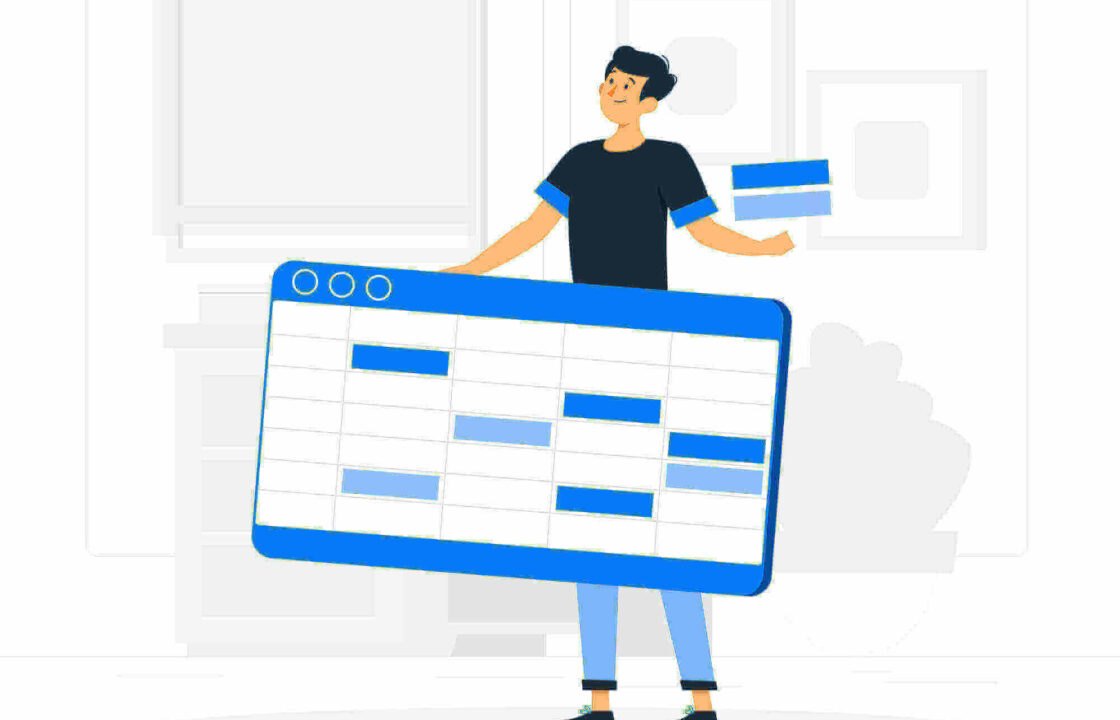Microsoft Word adalah platform terbaik untuk membuat dan mengedit dokumen pekerjaan. Halaman kosong yang terselip di tengah atau di akhir dokumen Word dapat membuat Anda terlihat tidak profesional dan kesulitan ketika harus mencetaknya. Masalah lain yang mungkin terjadi adalah format dokumen menjadi acak-acakan saat dikonversi ke format lainnya. Maka dari itu, halaman kosong yang tidak perlu harus dihapus agar membuat dokumen lebih rapi dan menarik. Tetapi jika Anda perlu menghapusnya, berikut cara menghapus halaman kosong di word.
Cara Menghapus Halaman Kosong di Word
Berikut adalah cara menghapus halaman kosong di word di tengah atau akhir dokumen:
1. Menghapus Halaman dengan Tombol Delete / Backspace
Cara untuk menghapus halaman kosong maupun halaman yang berisi teks dan grafik adalah menggunakan backspace atau delete.
Untuk menghapus halaman kosong di tengah dokumen Word ikut langkah berikut:
- Buka dokumen yang ingin Anda atur ulang
- Pilih menu View – Klik Navigation Pane lalu pindah ke sisi kiri layar dan klik Pages
- Setelah itu semua halaman akan muncul, Anda hanya perlu memilih halaman yang ingin dihapus lalu tekan tombol backspace
Untuk menghapus halaman yang berisi teks, gambar, dan grafik, ikuti langkah berikut:
- Pilih seluruh halaman yang ingin Anda hapus dengan kursor atau perintah Control+A / Command+A
- Tekan tombol Backspace / Delete
Dengan cara tersebut, halaman yang tidak diinginkan atau kosong akan dihapus dari dokumen Microsoft Word Anda.
Baca juga: Cara Mengubah PDF ke Word di Laptop Offline dan Online
2. Menggunakan CTRL+G atau Find and Replace
Anda bisa menghapus halaman berisi teks lengkap dengan menggunakan shortcut CTRL+G atau CMD+G yang dikenal dengan Find and Replace. Berikut adalah langkah yang bisa Anda lakukan untuk menghapus halaman kosong di dalam dokumen Word:
- Buka dokumen di MS Word
- Klik di mana saja pada halaman yang ingin Anda hapus
- Tekan ‘Ctrl+G’ di Windows atau ‘Option+Command+G’ di Mac
- Kotak dialog Find and Replace akan muncul di layar, pilihlah Go To
- Klik bagian page lalu masukkan nomor halaman yang ingin Anda hapus
- Setelah halaman yang ingin dihapus sudah ditandai, lalu klik Close dan tekan tombol Delete untuk menghapus halaman
Menghapus halaman menggunakan tombol backspace atau Delete adalah hal yang paling mudah Bagaimana
Memulihkan Halaman Word yang Tidak Sengaja Terhapus
Jika Anda tidak sengaja menghapus halaman dokumen, Anda dapat mengembalikannya dengan mengeklik undo atau menggunakan ‘Control+Z’ di Windows atau ‘Command+Z’ di Mac. Halaman bisa dipulihkan kembali dengan catatan bahwa Anda belum menutup dokumen.
Itulah cara menghapus halaman kosong di word. Jika Anda membutuhkan solusi untuk semua masalah IT, Asani bisa membantu perusahaan Anda. Salah satu layanan yang ditawarkan Asani adalah sewa laptop yang termasuk asuransi, dashboard manajemen aset IT, serta perbaikan oleh tim ahli.
Asani juga memberikan instalasi software termasuk Microsoft Office bagi perusahaan yang sudah menyewa di Asani. Lihat katalog Asani lengkap untuk kebutuhan design graphic, editing video, develop website atau aplikasi, serta administrasi, dan bisnis.
Pastikan Anda memilih jasa sewa laptop yang memiliki harga sewa terjangkau, aman, dan terpercaya.
Asani merupakan partner yang tepat untuk Anda jika membutuhkan penyewaan laptop dan perangkat IT untuk perusahaan.
Jika Anda tertarik, ajukan penawaran sekarang juga ke Asani dengan menghubungi official WhatsApp Asani atau customer service kami di cs@asani.co.id.
Baca juga: Inilah Cara Mudah Mengubah File Excel ke PDF